怎样删除pdf空白页面?闪电PDF编辑器可解决
闪电PDF编辑器专业的PDF办公软件,该软件功能齐全,本文中介绍的是使用这款软件删除PDF空白页面的方法,有需要的朋友可以参考本文了解一下
怎样删除pdf空白页面?在我们编辑或者下载一些PDF文档时,会发现很有几张空白的,在不影响后续内容的情况下要如何将其删除呢,接下来的内容中小编将会介绍使用闪电PDF编辑器删除PDF空白页面的方法。
删除PDF空白页面的步骤
1、首先需要在电脑上面安装闪电PDF编辑器,本文提供该软件下载入口
2、双击打开闪电PDF编辑器,点击"打开"-"浏览"打开我们需要进行删除页面的PDF文档。
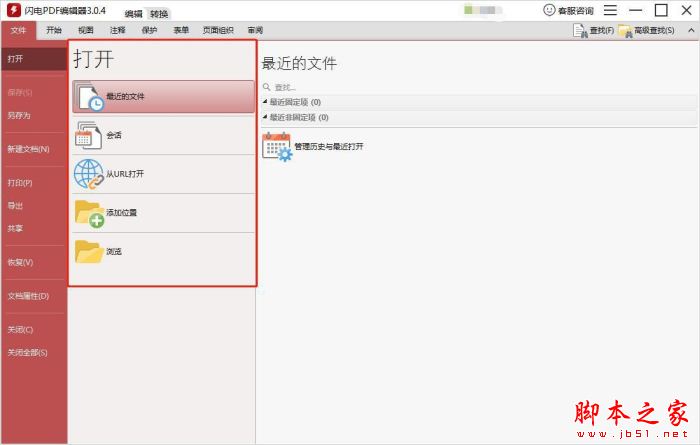
3、打开文档后,在左侧的缩略图中找到空白页面,如果空白页面较多可以按住Ctrl键同时选择多个页面。
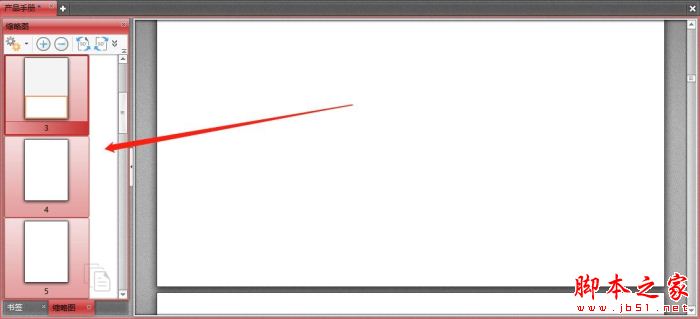
4、然后单击鼠标右键选择"删除页面"。
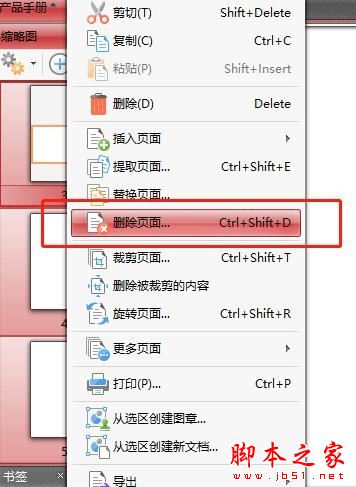
5、这时候会跳转出来一个确认删除页面的页面,在这里点击"选择的页面"-"确定"即可。
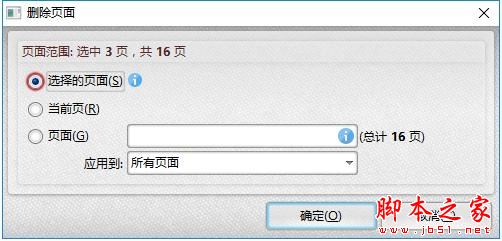
6、还有一个最简单的方法,就是直接选择工具栏中的"页面组织"-"删除"-"删除空白页"。
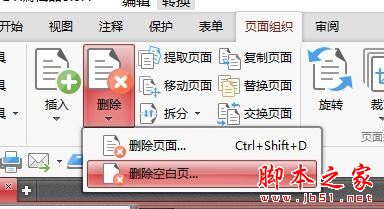
7、然后在跳转出来的"删除空白页"页面中选择删除此类页面类型-"页面边框内不含任何内容",然后点击"确定"即可。
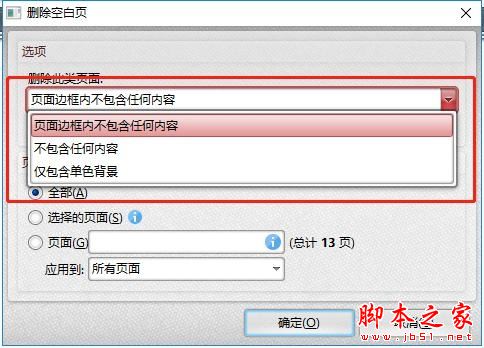
8、成功删除空白页面后点击"保存"。
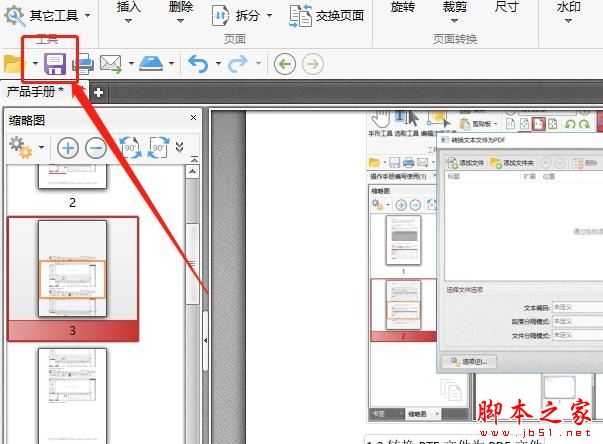
推荐阅读:
以上就是小编为大家带来的怎样删除pdf空白页面?闪电PDF编辑器可解决的全部内容,希望能对您有所帮助,小伙伴们有空可以来脚本之家网站,我们的网站上还有许多其它的资料等着小伙伴来挖掘哦!
特别提醒:软件需要登录后才可以使用哦。
栏 目:office激活
下一篇:如何在PDF文档中的设置文字透明度?闪电PDF编辑器来帮忙
本文地址:https://www.fushidao.cc/wangzhanyunying/3039.html
您可能感兴趣的文章
- 04-18如何解决word中文双引号变成英文引号
- 04-18Word2010技巧大全
- 04-18word怎么设置对齐字符网格
- 04-18如何在Word2010里插入水印?
- 04-18word 设置编号后如何让下面的字对齐
- 04-18word中的网格对齐是什么意思
- 04-18如何解决word2013停止工作
- 04-18word打印缺一部分表格文件怎么办
- 04-18WORD中怎样设置字体长宽
- 04-18Word2013怎样制作名片


阅读排行
推荐教程
- 11-22office怎么免费永久激活 office产品密钥永久激活码
- 11-30正版office2021永久激活密钥
- 11-25怎么激活office2019最新版?office 2019激活秘钥+激活工具推荐
- 11-25office2010 产品密钥 永久密钥最新分享
- 11-22Office2016激活密钥专业增强版(神Key)Office2016永久激活密钥[202
- 11-30全新 Office 2013 激活密钥 Office 2013 激活工具推荐
- 11-25正版 office 产品密钥 office 密钥 office2019 永久激活
- 11-22office2020破解版(附永久密钥) 免费完整版
- 11-302023 全新 office 2010 标准版/专业版密钥
- 11-22office2010激活密钥有哪些?office2010永久激活密钥分享







